آموزش شبکه کردن دو لپ تاپ 2024
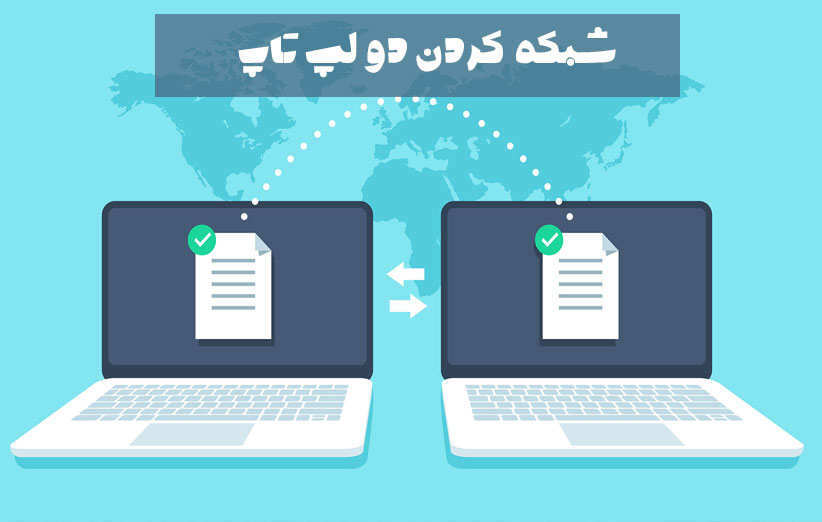
شبکه کردن دو لپ تاپ
شبکه کردن دو لپ تاپ
در دنیای امروز تکنولوژی این امکان برای کاربران وجود دارد که با اتصال دو لپتاپ به یکدیگر، از مزایای گسترده این عمل بهرهمند شوند. با شبکه کردن دو لپتاپ یا همان اتصال این دستگاهها، به راحتی میتوان فایلهای مختلف را بین دو سیستم به اشتراک گذاشت. علاوه بر این، اتصال دو سیستم به یکدیگر میتواند به عنوان یک فرایند کاربردی در کارهای گروهی مانند همکاری در یک پروژه یا بازی چندنفره مورد استفاده قرار گیرد.
برای شبکه کردن دو لپ تاپ به یکدیگر، راههای متعددی وجود دارد. استفاده از روشهای بیسیم و کابلی از جمله روش های اصلی است که میتوان برای این امر بهره گرفت. به عنوان مثال، با استفاده از یک روتر یا کابل، میتوان دو لپ تاپ را به یکدیگر شبکه کرد. با این حال، از میان روشهای مختلف، استفاده از شبکه بیسیم به عنوان یک راهحل جذاب و کارآمد بسیار مورد توجه قرار میگیرد. در ادامه این مقاله، قصد داریم نحوه شبکهبندی لپتاپهای دل و سایر لپتاپها را به صورت گام به گام به شما آموزش دهیم.
شبکه کردن دو لپ تاپ با استفاده از کابل

روش ابتدایی که قصد داریم برای شبکه کردن دو لپ تاپ به شما آموزش دهیم، استفاده از کابل میباشد. در این روش، انتقال اطلاعات از طریق کابل اترنت یا LAN انجام میشود. توجه داشته باشید که برای استفاده از این روش، هر دو لپتاپ باید دارای پورت شبکه باشند، درایورهای لازم باید بر روی هر دو لپتاپ نصب شده باشد، و شما باید یک کابل شبکه نیز در اختیار داشته باشید.
مراحل شبکه کردن دو لپ تاپ به یکدیگر با استفاده از این روش به شرح زیر است:
1. برای اتصال دو لپتاپ، کابل ها را به هر دو لپ تاپ وصل کرده و اطمینان حاصل کنید که هر دو دستگاه دارای WorkGroup یکسانی باشند. برای انجام این کار، وارد This PC شده و با کلیک راست بر روی فضای خالی، گزینه Properties را انتخاب کنید.
2. در صفحه باز شده، بر روی گزینه Change settings کلیک کنید.
3. در تب Computer name بر روی گزینه Change کلیک نمایید.
4. در بخش Workgroup، یک نام دلخواه برای آن تعیین کنید. توجه داشته باشید که نام وارد شده در این قسمت باید با نام Workgroup در لپتاپ دوم یکسان باشد.
5. حالا باید آدرس IP هر دو لپتاپ را تنظیم کنید. برای این کار، به آدرس زیر بروید:
Control Panel\All Control Panel Items\Network and Sharing Center
6. در صفحه باز شده، بر روی گزینه Properties کلیک کنید.
7. در تب باز شده، گزینه Internet Protocol Version 4 (TCP/IPv4) را انتخاب کرده و بر روی Properties کلیک نمایید.
8. حالا برای هر یک از لپتاپها، یک آدرس IP منحصر به فرد وارد کنید و در همه تبهای باز شده بر روی گزینه OK کلیک نمایید.
با انجام این مراحل، به راحتی میتوانید دو لپتاپ را به یکدیگر متصل کنید.
شبکه کردن دو لپ تاپ با استفاده از وای فای
برای شبکه کردن دو لپ تاپ از طریق وای فای، نیاز به یک شبکه وای فای قوی و مشترک دارید تا هر دو سیستم را به آن وصل کنید. در کنار اینترنت با سرعت بالا، برای ایجاد ارتباط بین دو لپتاپ، لازم است یک شبکه Ad Hoc نیز راه اندازی کنید. این شبکه موقت میتواند برای اتصال دو سیستم به یکدیگر مورد استفاده قرار گیرد. بنابراین، در مرحله اول برای آموزش نحوه اتصال دو لپتاپ به یکدیگر، باید روش ایجاد و تنظیم یک شبکه Ad Hoc را فرا بگیریم. این عملیات نیازمند استفاده از قابلیت وایرلس لپتاپ است.

نحوه ساخت یک شبکه Ad Hoc
برای ایجاد این شبکه و اتصال دو لپتاپ، در ابتدا باید گزینه Wi-Fi را در هر دو سیستم فعال کنید. در مرحله بعد، یکی از لپتاپها را روشن کرده و به قسمت Control Panel بروید. در ادامه، گزینه Start را باز کنید و Control Panel را انتخاب نمایید. در مرحله بعدی، به دنبال گزینه Network and Sharing Center بگردید. این قسمت را باز کنید و در منوی پیش رو، به قسمت Change your networking settings بروید. سپس گزینه Setup up a new connection network را انتخاب کرده و مراحل را ادامه دهید.
در گام بعدی برای تشکیل شبکه Ad Hoc و شبکه کردن دو لپ تاپ از طریق وایرلس، به گزینه Set up a wireless ad hoc network باید مراجعه نمود. سپس صفحات متعددی ظاهر میشوند که با کلیک بر روی گزینه Next باید به مراحل بعدی پیش رفت. در ادامه، برای شبکه ایجاد شده، یک نام مشخص کرده و در صورت نیاز، یک رمز عبور برای امنیت شبکه انتخاب کنید. در پایان، با نمایش عبارت Network is ready to use، فرآیند راهاندازی شبکه Ad Hoc به اتمام میرسد و از این پس میتوانید از این شبکه برای ارتباط دو لپتاپ استفاده نمایید.
شبکه کردن دو لپ تاپ از طریق شبکه Ad Hoc
پس از راهاندازی شبکه Ad Hoc، نام این شبکه در لیست شبکههای وایرلس در دسترس قابل مشاهده خواهد بود. این امکان وجود دارد که از این شبکه برای اتصال دو لپتاپ با استفاده از وایرلس استفاده شود.
برای اتصال لپتاپ دوم، در نوار ابزار شبکههای در دسترس، نام شبکه Ad Hoc را جستجو و از آن برای اتصال به وایرلس استفاده نمایید. پیش از این مرحله، لازم است که یک کار دیگر نیز انجام شود. باید حالت شبکه در هر دو لپتاپ را به حالت Home Network تنظیم کرد.
نهایتاً، با اتصال لپتاپ دوم به شبکه Ad Hoc، فرآیند شبکهبندی دو لپتاپ به اتمام میرسد و میتوانید از مزایای این اتصال بهرهمند شوید.
شبکه کردن دو لپ تاپ دل با استفاده از نرم افزار
یک راه آسان و راحت دیگر برای شبکه کردن دو لپ تاپ، استفاده از روشهای بیسیم میباشد، که از جمله آنها میتوان به استفاده از نرمافزارهای مختلف اشاره کرد. به عنوان نمونه، میتوان از نرمافزار رایگان Wi Peer بهره گرفت. این نرمافزار و برنامههای مشابه دیگر، میتوانند راهحلهایی آسان برای ایجاد ارتباط بین دو سیستم فراهم کنند.
در صورت بروز هر گونه مشکل در شبکه کردن دو لپ تاپ به یکدیگر، میتوانید از خدمات نمایندگی تعمیرات لپتاپ بهره ببرید. در برخی موارد، راهحلهایی مانند ریست کردن لپتاپ میتوانند به حل مشکلات ایجاد شده کمک کنند.
نمایندگی های مجاز تعمیر لپ تاپ دل در ایران
